Fjernadgang til Windows 8 fra Android Tablet
 Takket være teknologi er der masser af måder, vi kan bruge vores mobile enheder til fritid, underholdning, forretning og produktivitet bortset fra tilslutning. Med Splashtop 2 app kan vi også få adgang til Windows PC og arbejde som om du er lige foran pc'en.
Takket være teknologi er der masser af måder, vi kan bruge vores mobile enheder til fritid, underholdning, forretning og produktivitet bortset fra tilslutning. Med Splashtop 2 app kan vi også få adgang til Windows PC og arbejde som om du er lige foran pc'en.
Hvordan fungerer remote desktop alligevel?
Begrebet fjernbetjening gør det muligt for en internetforbundet enhed (smartphone, tablet eller pc) at forbinde til en anden og få adgang til det, der findes på den eksterne computer i realtid, som om brugeren rent faktisk arbejder på pc'en. I tilfælde af en Android-enhed er skærmopløsningen mindre, men hvad der sker i computerskærmen er tilgængeligt ved hjælp af swipe, zoom-in og out-gester og specielle virtuelle tastaturkontroller.
Splashtop 2 er en fjernbordsopløsning til Android, iOS, Windows og Mac. Sådan fungerer det.
Bemærk : Denne vejledning viser dig, hvordan du opretter forbindelse til Windows 8-skrivebordet fra Android-tablet. Det fungerer også til iPad og iPhone.
Installer Splashtop 2 i Android-enhed
1. Gå til Google Play Butik og installer appen "Splashtop 2 Remote Desktop" i din Android-tablet. Når du er installeret, skal du starte appen.

2. Splashtop 2 kræver, at brugerne opretter en konto, som senere bruges til Windows-konfigurationen. Når din konto er oprettet, skal du klikke på "Fortsæt" for næste trin.

3. Appen instruerer dig at downloade Splashtop Streamer fra den officielle hjemmeside. Gå videre til næste trin for at installere Splashtop Streamer på din pc.

Installer Splashtop 2 Streamer i Windows
1. Download og installer Splashtop Streamer på dit Windows 8-skrivebord
2. Indtast den Splashtop-konto, du oprettede tidligere.

Adgang til Windows 8-skrivebordet fra Android
1. Når du er tilsluttet din Splashtop-konto på både Android og Windows 8, kan du nu vende tilbage til din Android-tablet og se, om den er sluttet til pc'en. Når du ser dette (se skærmbillede nedenfor) betyder det, at begge enheder er tilsluttet. Sørg for at "Skærmrotation" af din Android-enhed er aktiveret.

2. Klik på ikonet, og det vil vise dig en dialogboks, der giver dig et sæt "Tips" med Windows 8-berøringsbevægelsen ved hjælp af enheden. Det anbefales at læse dem alle (specielt Toolbar-hinten) for nemt at tilpasse sig på bevægelserne i den mindre skærm. Når du er færdig, klik på "Fortsæt" for at fortsætte.

3. Splashtop 2 er nu leveret i begge enheder. Du kan interagere med din pc eksternt i dit eget tempo.

Konklusion
Splashtop 2 i Android og Windows fungerede godt i første fase af konfigurationen. Jeg har dog fundet en advarsel, at min smartphone-enhed hurtigt løber tør for batteristrøm siden jeg er tilsluttet via Wi-Fi, et par apps åbnes, og datasynkronisering er samtidig. Lær mere om tipsene, og du vil hurtigt kunne navigere dine Windows i en tablet eller smartphone hurtigt. For at nyde fjernbetjeningsfunktioner skal du have en hurtig internetforbindelse, så enhederne kan fungere godt. Hvis du oplever nogle lags, skal du tjekke din Wi-Fi-forbindelse igen, frakoble enhederne og derefter tilslutte igen.
Hvad synes du om Splashtop 2? Prøv det og lad os vide, hvordan det går med dig.


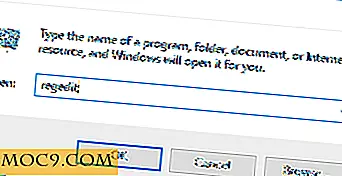



![Image Dictionary finder de relevante billeder til ukendte ord [Google Chrome]](http://moc9.com/img/Image-Dictionary_Highlighted-text.jpg)
